定期備份你的 iPhone(最好每兩周一次)對于保護你的數據至關重要。它確保了如果設備損壞、丟失或被盜,或者你換了新手機,你不會丟失重要信息,并且可以輕松地從備份中恢復應用程序、照片、設置等。如果你不確定如何備份 iPhone,不用擔心——有多種方法可以做到。從使用 iCloud 的自動備份到通過 iTunes 或 Finder 手動備份(通過將設備連接到電腦),或者使用第三方應用程序以獲得靈活性。繼續閱讀,了解五種簡單的方法,以確保你的 iPhone 數據得到良好保護。

方法 1:如何使用 iTunes 將 iPhone 備份到 PC
使用 iTunes 將 iPhone 備份到電腦是保護數據的基本步驟。這確保了你的重要文件、照片和設置被安全存儲,如果需要,可以輕松恢復。在開始之前,請確保你的電腦上安裝了最新版本的 iTunes。然后,你可以按照以下步驟使用 iTunes 將 iPhone 備份到 PC:
- 使用 USB 數據線將 iPhone 連接到電腦。
- 在電腦上啟動 iTunes。
- 在 iTunes 中,點擊左上角出現的設備圖標。
- 在“摘要”標簽下,找到“備份”部分。
- 選擇“這臺電腦”以將備份存儲在本地。
- 點擊“立即備份”以啟動備份過程。
- 等待 iTunes 完成備份;進度將顯示在屏幕上。(iTunes 備份位置在哪里?)
- 完成后,驗證備份的完成狀態和時間戳。
- 可選地,通過選中“加密 iPhone 備份”復選框來加密你的備份。
- 要確認備份成功,請前往 iTunes 首選項 > 設備,你應該會看到最近的備份列在其中。
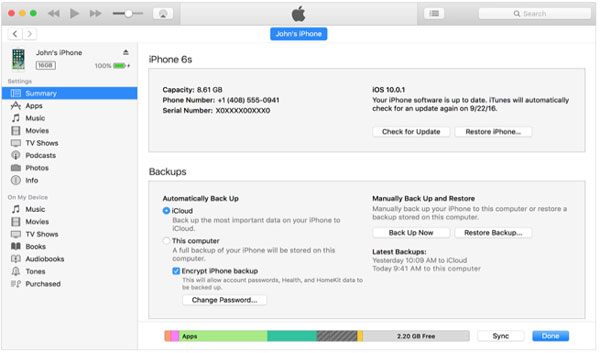
注意:
- iTunes 的界面較為復雜,對于一些用戶(尤其是不太懂技術的用戶)來說可能會讓人不知所措。
- iTunes 在選擇性數據備份方面缺乏靈活性。用戶無法選擇特定文件或數據類型,導致備份文件更大,備份時間更長。
- iTunes 備份可能會覆蓋現有的備份文件,可能會導致數據丟失。
- iTunes 不提供備份中單個文件的預覽選項。
方法 2:如何使用 iCloud 在電腦上備份 iPhone
iCloud 是蘋果的云存儲服務,提供了一種無需 iTunes 即可將 iPhone 備份到 PC 的替代方法。啟用 iCloud 可以在 iPhone、iPad 和 Mac 之間同步你的文件。以下是使用 iCloud 在電腦上備份 iPhone 的方法:
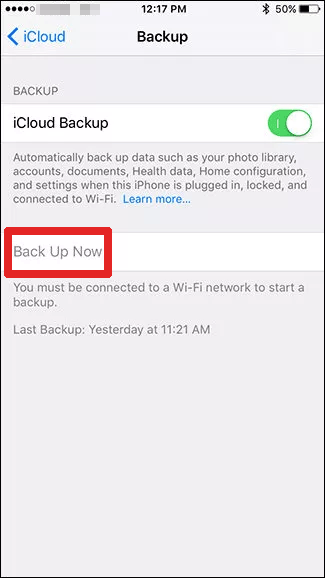
- 確保你的 iPhone 已連接到 Wi-Fi 并有足夠的電量。
- 前往設置 > 你的名字 > iCloud > iCloud 備份。
- 點擊“立即備份”以啟動 iCloud 備份。
- 完成后,訪問 www.icloud.com,在電腦上登錄你的 Apple ID,并選擇要備份的數據。
- 選擇文件并點擊下載。如果提示,可以選擇照片的原始格式或兼容格式。
方法 3:如何使用 iReaShare iPhone Manager 在電腦上備份 iPhone
你可以使用 iReaShare iPhone Manager 將 iPhone 備份到電腦,而無需 iTunes 或 iCloud。iReaShare iPhone Manager 是一款多功能的 iOS 數據管理工具,可以在 PC 或 Mac 上管理你的 iPhone/iPad/iPod 數據,讓你無需越獄即可充分利用你的 iOS 設備。它被認為是最佳的 iTunes 替代工具,用于備份、傳輸、編輯和管理 iOS 設備上的數據。
輕松備份 iPhone 到 PC 的專用工具:
- 一鍵備份 iPhone 上的所有數據或特定數據到你的電腦。
- 備份 14 種類型的文件,包括視頻、照片、音樂、電子書、聯系人、短信、筆記、Safari、語音備忘錄等。
- 備份過程中不會丟失數據。
- 在你的 iDevices 之間直接備份和恢復數據。
- 指定備份位置:NAS、USB 驅動器和其他外部驅動器。
- 從電腦將 iTunes 備份導入到你的設備,或者從你的電腦刪除不需要的 iTunes 備份。
- 完全兼容 iPhone 16/15/14/13/12/11/X/8/7/6、iPad、iPod touch 等。
現在,讓我們按照以下步驟使用 iReaShare iPhone Manager 將 iPhone 從電腦備份。
步驟 1:將 iPhone 連接到 PC首先,在電腦上安裝并啟動 iReaShare iPhone Manager。使用 USB 數據線將 iPhone 連接到電腦。連接后,程序將自動識別你的 iPhone,并顯示主界面。
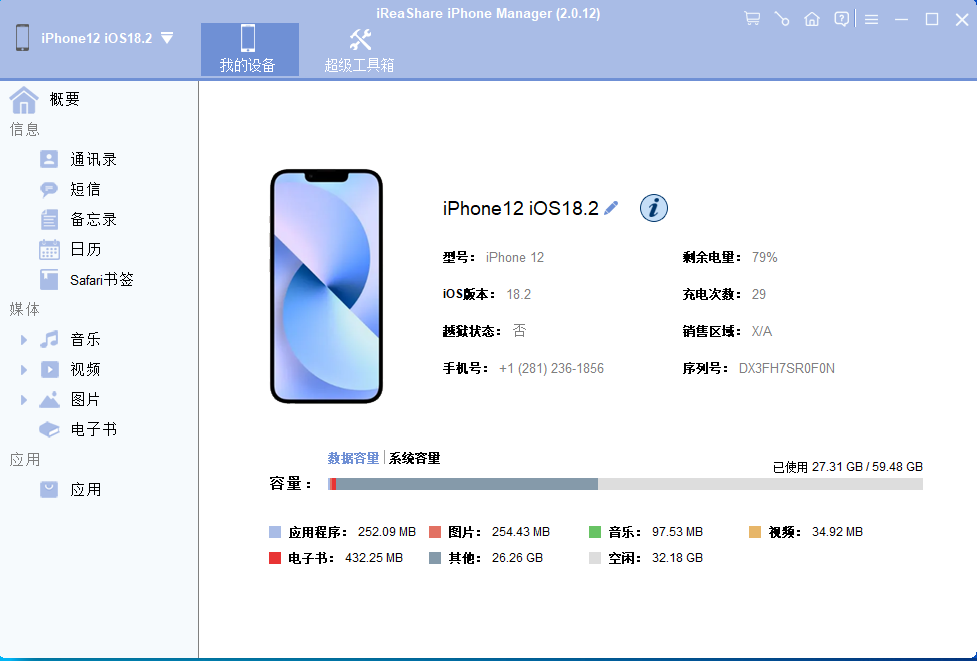
步驟 2:選擇你需要的文件在主屏幕的左側邊欄中,你會看到 iPhone 上可訪問文件的列表。點擊相關類別,并選中你希望備份到電腦的文件旁邊的復選框。
步驟 3:完成從 iPhone 到 PC 的文件傳輸選擇文件后,點擊頂部菜單中的“導出”按鈕,以啟動從 iPhone 到 PC 的傳輸。過程完成后,你可以在電腦上查看詳細的備份文件。
方法 4:如何使用 Dropbox 將 iPhone 備份到電腦
Dropbox 是一種多功能的云存儲解決方案,提供了超出 iCloud 的兼容性。雖然它沒有直接備份整個 iPhone 到 Windows 電腦的功能,但你可以手動將 iPhone 上的特定文件上傳到 Dropbox,然后在 Windows 電腦上恢復它們。了解如何使用 Dropbox 將 iPhone 備份到筆記本電腦/PC:
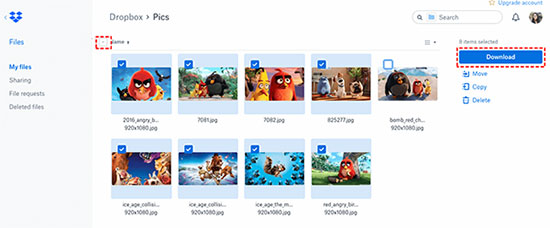
- 在 iPhone 上下載并安裝 Dropbox,然后登錄你的賬戶。
- 打開應用程序,選擇要備份的文件或文件夾,然后點擊更多圖標。
- 選擇導出或分享 > 保存到 Dropbox > 保存。
- 在 Windows 電腦上登錄 Dropbox 網站。
- 選擇要下載的文件/文件夾,點擊下載,并將它們保存到你的 Windows 電腦上。
注意:
- Dropbox 提供有限的免費存儲空間,額外空間可能需要訂閱。
- Dropbox 同步可能會引入延遲,特別是對于大文件或慢速互聯網連接。
- 將敏感的 iPhone 數據存儲在第三方云服務上會引發安全問題。
方法 5:如何使用 Finder 將 iPhone 備份到 Mac
如果你使用的是 macOS Catalina 或更新版本的 Mac,Finder 成為將 iPhone 備份到 Mac 的可行選項。雖然 Finder 允許你將 iPhone 數據備份到 Mac,但它不提供選擇特定數據類型進行備份的靈活性。如果你希望在備份前預覽 iPhone 數據,請考慮探索其他方法。以下是使用 Finder 的方法:
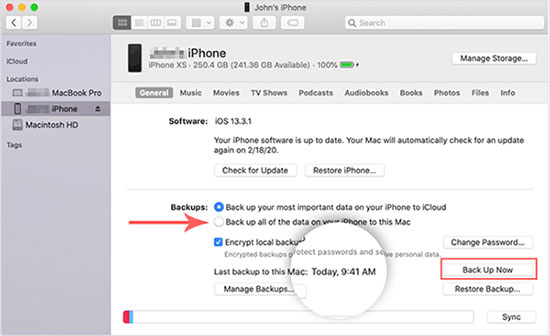
- 使用數字電纜將 iPhone 連接到 Mac。
- 在 Mac 上打開 Finder。
- 點擊“前往”并選擇“電腦”,以在位置下找到你的 iPhone。
- 點擊你的 iPhone,在右側界面中,選擇“將 iPhone 上最重要的數據備份到 iCloud”。
- 點擊“立即備份”并等待備份過程完成。
- 完成后,你可以根據需要恢復備份。
注意:
- Finder 缺乏選擇特定數據類型進行備份的選項。
- 使用 Finder 進行 iPhone 備份取決于是否安裝了 macOS Catalina 或更新版本。
結論:
無論如何,伙計們!我們分享了五種常用、有效且不同的方法,可以幫助你將 iPhone 備份到電腦。顯然,與 iTunes 相比,操作過程相對復雜,iCloud 的空間大小有限,iReaShare iPhone Manager 可以滿足你將 iPhone 備份到電腦的所有需求。它甚至允許你直接在電腦上管理 iPhone,并確保不會導致任何數據丟失和其他安全風險。現在,你可以逐一嘗試這五種方法,找到最適合你的那一種。你也可以在下面的評論框中告訴我們你的想法。






)
——FastRTC:Python實時通信庫)





知識圖譜和路由部分)





